Windows 8 và Windows 8.1 đã ra mắt người dùng được khá lâu rồi và thậm chí bây giờ đã có phiên bản Windows 10 rồi nhưng nó vẫn còn khá xa lạ với nhiều người.
Nhất là mấy ông bà dân văn phòng, tâm lý rất ngại chuyển hệ điều hành bởi nhìn nó có vẻ phức tạp hơn hệ điều hành họ đang sử dụng 😛
Nhưng thực ra Windows 8/ 8.1 không khó sử dụng như bạn nghĩ đâu, nó chỉ khác một chút đó là lúc đăng nhập thay vì vào màn hình Desktop thì nó sẽ vào màn hình giao diện Start Metro trước. Điều này gây cảm giác xa lạ cho người sử dụng.
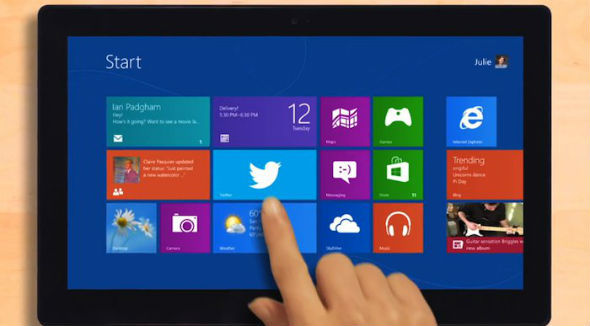
Vâng, tất nhiên nếu như bạn không thích xuất hiện màn hình Metro khi khởi động nữa thì bạn vẫn có thể bỏ qua màn hình này để truy cập vào màn hình Desktop trước như những phiên bản trước đây.
Hướng dẫn vào thẳng màn hình Desktop Windows 8
Thực hiện:
+ Bước 1: Đầu tiên bạn truy cập vào màn hình Desktop sau đó nhấn chuột phải vào thanh Taskbar chọn Properties.
Hoặc bạn có thể Search (
Windows + S) với từ khóa Navigation => sau đó chọn Navigation properties
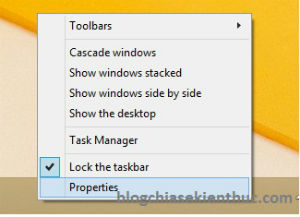
+ Bước 2: Cửa sổ tiếp theo hiện ra bạn chọn tab Navigation => tích vào dòng ” When I Sign in or close all apps on a Screen, go to the Desktop instead of Start “ => sau đó nhấn Apply => OK để hoàn thành.
OK rồi, bây giờ bạn có thể test thử bằng cách khởi động lại máy tính xem sao. Máy tính sẽ truy cập thẳng vào màn hình Desktop mà không còn xuất hiện màn hình Metro xa lạ kia nữa ^^.
Lời kết
Okey, việc thiết lập bỏ qua màn hình Start Metro khi khởi động trên Windows 8 và Windows 8.1 đơn giản vậy thôi. Hi vọng mẹo nhỏ này sẽ giúp cho việc sử dụng Windows 8 trở nên thân thiện hơn với các bạn !
Chúc các bạn thành công !
Kiên Nguyễn – Blogchiasekienthuc.com
 Blog Chia Sẻ Kiến Thức Máy tính – Công nghệ & Cuộc sống
Blog Chia Sẻ Kiến Thức Máy tính – Công nghệ & Cuộc sống
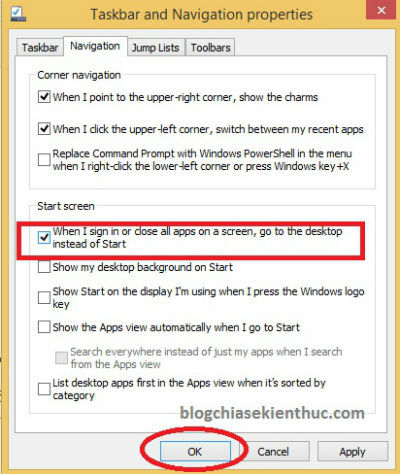




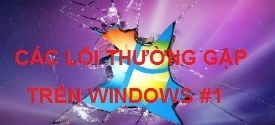


Đơn giản nhỉ
Anh Kiên ơi, cho e hỏi là để làm mấy cái chú thích trên ảnh như anh thì dùng phần mềm gì vậy?
Cái đó thì không cần dùng đến phần mềm nhé bạn, dùng công cụ
MS Painttrong Windows là ngon rồi: https://blogchiasekienthuc.com/thu-thuat-internet/chup-anh-toan-bo-trang-web.htmlsao mình làm trong win 8 vẫn không đc. khi vào thanh Taskbar chọn Properties thì không thấy hiện ra mục Navigation properties
Sao máy tính của bạn dị vậy 😀
đơn giản vì chú em hướng dẫn sai chứ sao. cách của chú chỉ đúng trên win 8.1 thôi, còn w8 làm gì có !